时间:2022-04-11 11:12:21
作者:小敏敏
来源:u老九
1. 扫描二维码随时看资讯
2. 请使用手机浏览器访问:
http://m.xitongzhijia.net/article/244037.html
手机查看
评论
我们在使用电脑的时候经常会弹出很多广告弹窗,这让人使用很不爽,关闭之后下次开机还是会出现,经过分析可能是某些开机启动的软件有带了这些弹窗广告,将其禁用即可,下面跟着小编来看看Win11彻底关掉开机广告弹窗的详细方法吧。
Win11如何彻底关掉开机广告弹窗?
1、首先右键点击桌面上的“此电脑”,选择其中的“管理”。
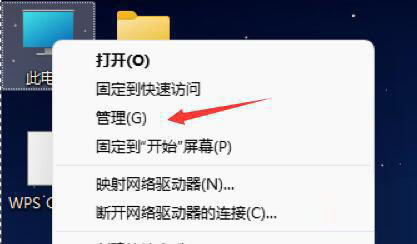
2、接着展开任务计划程序,点开“任务计划程序库”。
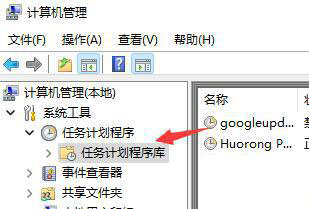
3、除了开机程序、杀毒软件外,其他的程序都可以右键选中。然后将它“禁用”就可以了。
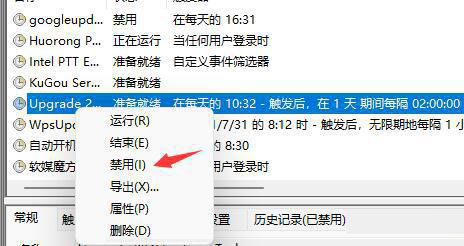
发表评论
共0条
评论就这些咯,让大家也知道你的独特见解
立即评论以上留言仅代表用户个人观点,不代表u老九立场